V tem članku vam bom pokazal, kako namestite Zabbix 5 na Raspberry Pi 4. Torej, začnimo!
Stvari, ki jih boste potrebovali
Če želite slediti temu članku, boste za nastavitev Raspberry Pi 4 v brezglavnem načinu potrebovali naslednje stvari:
- Računalnik z eno ploščo Raspberry Pi 4
- Napajalnik USB Type-C
- Utripala je kartica microSD s kapaciteto 16 GB ali več z OS Raspberry Pi
- Omrežna povezljivost na Raspberry Pi 4
- Prenosnik ali namizni računalnik za dostop oddaljenega namizja VNC do Raspberry Pi 4
Če ne želite nastaviti Raspberry Pi 4 v brezglavem načinu, boste potrebovali tudi:
- Monitor
- Kabel HDMI ali mikro-HDMI
- Tipkovnica
- Miš
Če potrebujete kakršno koli pomoč pri utripanju slike OS Raspberry Pi na kartici microSD, si oglejte moj članek Kako namestiti in uporabljati Raspberry Pi Imager.
Če ste začetnik Raspberry Pi in potrebujete kakršno koli pomoč pri namestitvi OS Raspberry Pi na Raspberry Pi 4, si oglejte moj članek Kako namestiti OS Raspberry Pi na Raspberry Pi 4.
Če potrebujete pomoč pri brezglavi nastavitvi Raspberry Pi 4, si oglejte moj članek Kako namestiti in konfigurirati OS Raspberry Pi na Raspberry Pi 4 brez zunanjega monitorja.
Posodabljanje OS Raspberry Pi
Pred namestitvijo Zabbixa 5 bi bilo dobro posodobiti vse obstoječe pakete OS Raspberry Pi.
Najprej posodobite predpomnilnik shrambe paketov APT vašega OS Raspberry Pi z naslednjim ukazom:
$ sudo apt posodobitev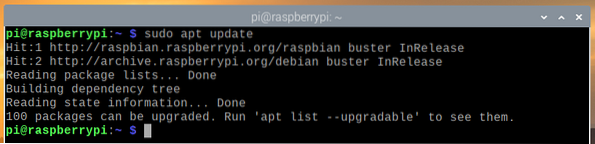
Če želite posodobiti vse obstoječe pakete OS Raspberry Pi, zaženite naslednji ukaz:
$ sudo apt popolna nadgradnja
Za potrditev namestitve pritisnite Y, in nato pritisnite
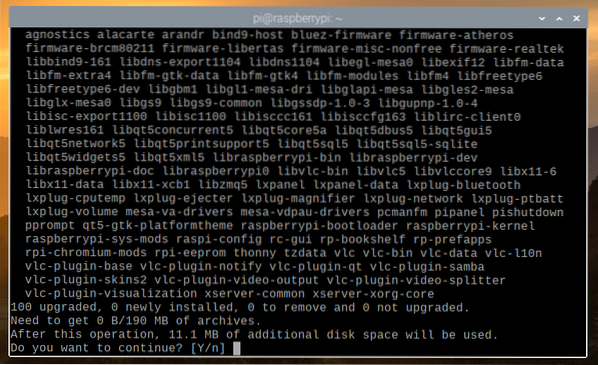
Upravitelj paketov APT bo z interneta prenesel vse zahtevane pakete. Dokončanje lahko traja nekaj minut.
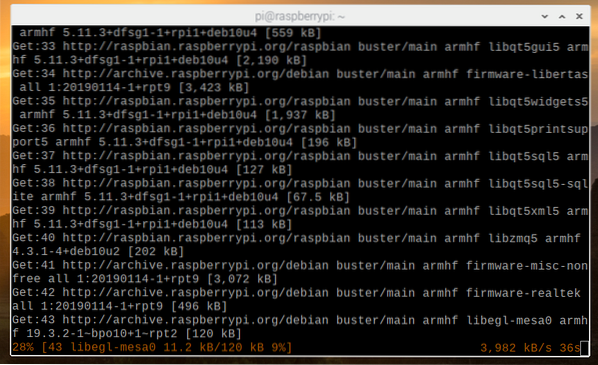
Ko se prenesejo vsi zahtevani paketi, jih bo upravitelj paketov APT namestil enega za drugim. Čeprav lahko traja nekaj minut.
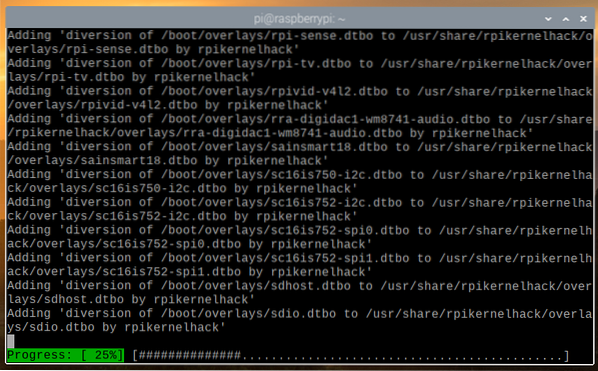
Na tej točki je treba posodobiti vse obstoječe pakete.
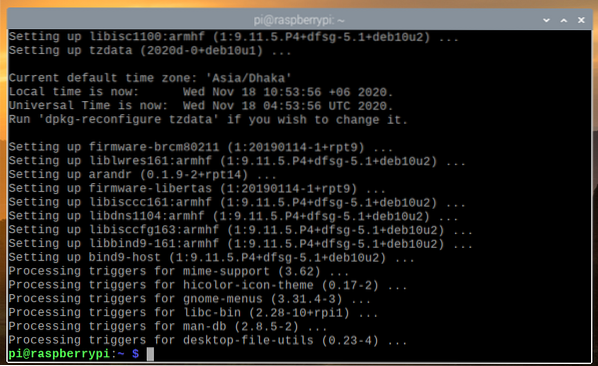
Da bodo spremembe začele veljati, znova zaženite Raspberry Pi 4 z naslednjim ukazom:
$ sudo znova zaženite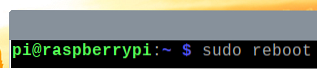
Dodajanje Zabbix 5 uradnega repozitorija paketov
Ko se Raspberry Pi 4 zažene, prenesite datoteko DEB repozitorija paketov Zabbix z naslednjim ukazom:
$ wget -O / tmp / zabbix5.deb https: // repo.zabbix.com / zabbix / 5.2 / raspbian / pool / main /z / zabbix-release / zabbix-release_5.2-1 + debian10_all.deb

Ko je prenos končan, mora biti na poti na voljo datoteka DEB repozitorija paketov Zabbix 5 / tmp / zabbix5.deb.
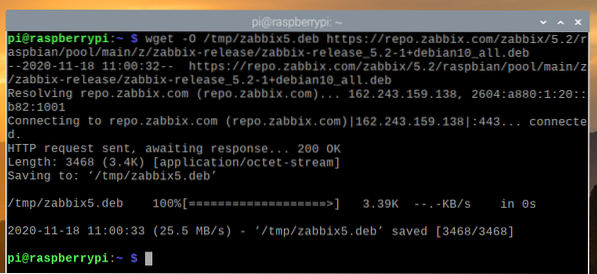
Namestite zabbix5.deb datoteko z naslednjim ukazom:
$ sudo apt install / tmp / zabbix5.deb
Dodati je treba repozitorij paketov Zabbix 5.
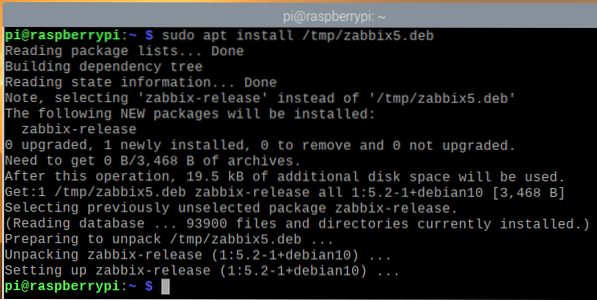
Zdaj posodobite predpomnilnik repozitorija paketov APT z naslednjim ukazom:
$ sudo apt posodobitev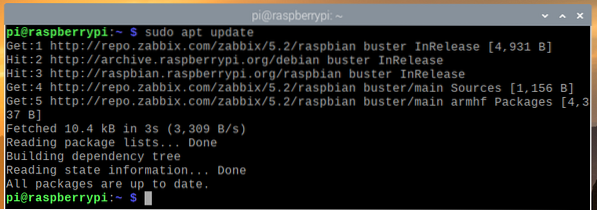
Namestitev strežnika zbirke podatkov MariaDB
Za shranjevanje podatkov Zabbix 5 morate namestiti strežnik zbirke podatkov MariaDB.
Strežnik zbirke podatkov MariaDB lahko namestite z naslednjim ukazom:
$ sudo apt namestite mariadb-server mariadb-client
Za potrditev namestitve pritisnite Y, in nato pritisnite
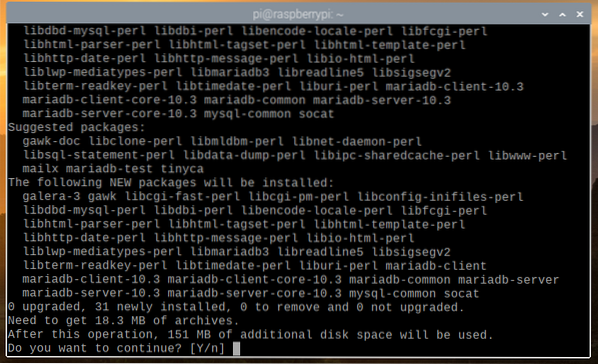
Upravitelj paketov APT bo z interneta prenesel vse zahtevane pakete. Dokončanje lahko traja nekaj časa.
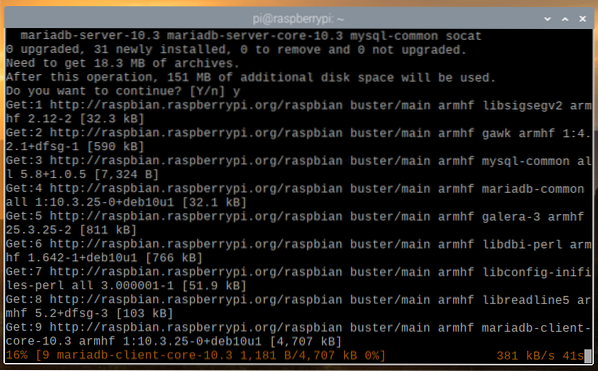
Ko so paketi preneseni, jih bo upravitelj paketov APT namestil enega za drugim. To lahko traja nekaj časa.
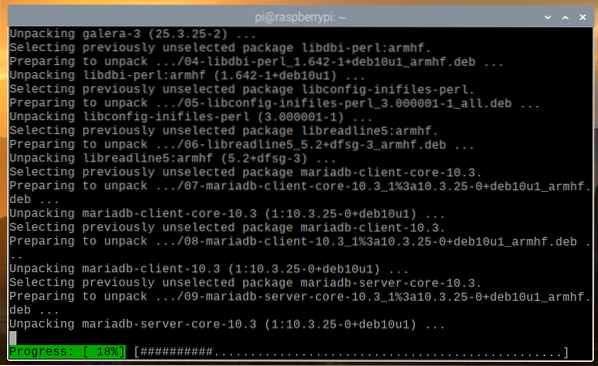
Na tej točki je treba namestiti MariaDB.
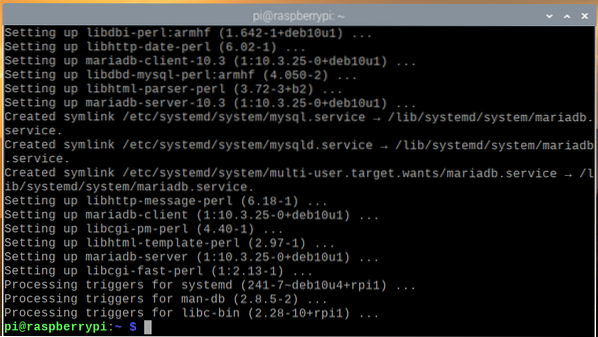
Ko je MariaDB nameščen, storitev zbirke podatkov MariaDB mysqld mora teči.
$ sudo systemctl status mysqld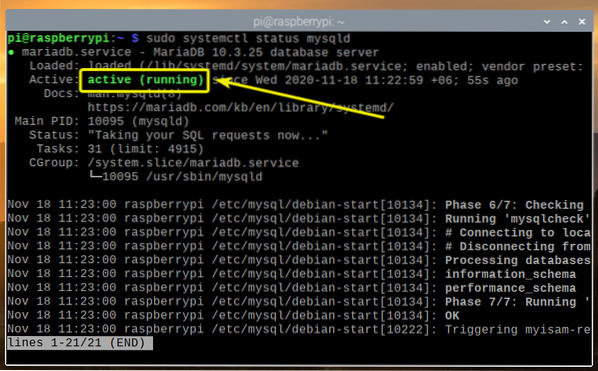
V vsakem primeru storitev zbirke podatkov MariaDB mysqld se ne izvaja, lahko ga zaženete z naslednjim ukazom:
$ sudo systemctl start mysqldNamestitev Zabbixa 5
Zdaj lahko Zabbix 5 namestite z naslednjim ukazom:
$ sudo apt namestite zabbix-server-mysql zabbix-frontend-php zabbix-apache-confzabbix-agent

Za potrditev namestitve pritisnite Y, in nato pritisnite
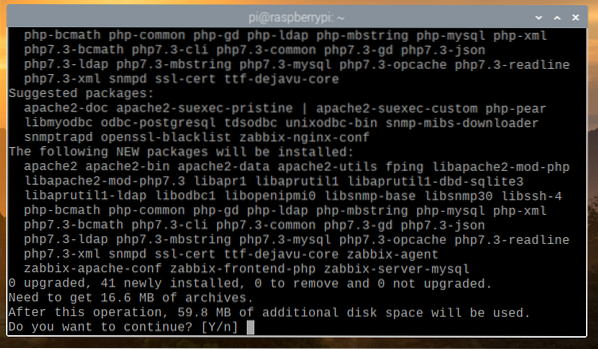
Upravitelj paketov APT bo z interneta prenesel vse zahtevane pakete, kar lahko traja nekaj časa.
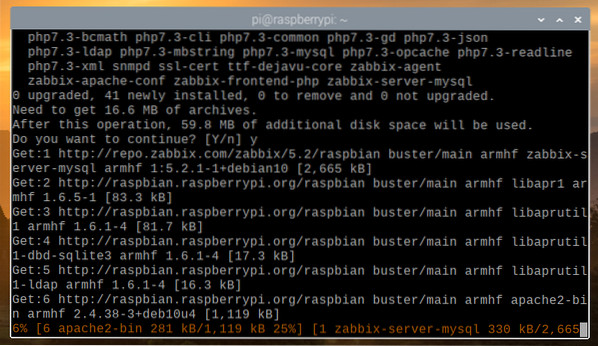
Ko so vsi paketi preneseni, jih mora upravitelj paketov APT namestiti enega za drugim.
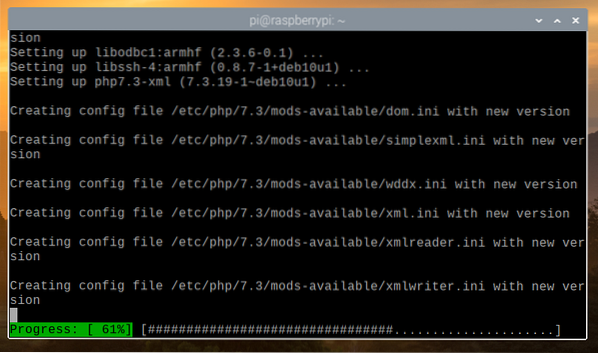
Na tej točki je treba namestiti Zabbix 5.
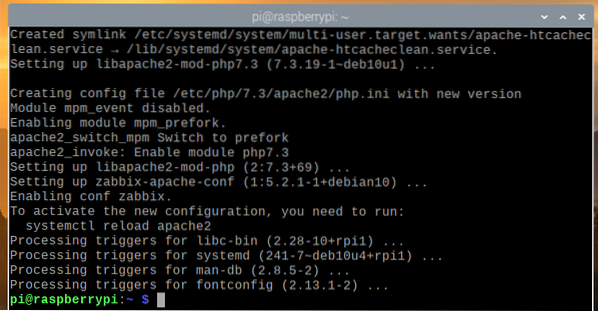
Ustvarjanje baze podatkov za Zabbix 5
Preden lahko uporabite Zabbix 5, morate ustvariti uporabnika MariaDB in bazo podatkov za Zabbix 5.
Če želite ustvariti uporabnika MariaDB zabbix, nastavite geslo na skrivnost za zabbix uporabnika, nato zaženite naslednji ukaz:
$ sudo mysql -u root -e 'ustvari uporabnika [zaščiten po e-pošti], označen s "skrivnost";'
Ustvariti bazo podatkov MariaDB zabbix, zaženite naslednji ukaz:
$ sudo mysql -u root -e 'ustvari zbirko podatkov zabbix nabor znakov utf8 collate utf8_bin;'
Dovoli uporabniku MariaDB zabbix popoln dostop do zbirke podatkov MariaDB zabbix z zagonom naslednjega ukaza:
$ sudo mysql -u root -e 'podeli vse privilegije na zabbix.* na [email protected]; '
Za začetek veljavnosti sprememb baze podatkov MariaDB zaženite naslednji ukaz:
$ sudo mysql -u root -e 'privilegij za izpiranje;'
Uvoz shem Zabbix 5 v bazo podatkov Zabbix
Nekoč baza podatkov MariaDB zabbix in uporabnik MariaDB zabbix je treba ustvariti, morate sheme baze podatkov Zabbix 5 uvoziti v MariaDB zabbix zbirka podatkov.
Sheme baze podatkov Zabbix 5 lahko uvozite v MariaDB zabbix zbirka podatkov z naslednjim ukazom:
$ zcat / usr / share / doc / zabbix-server-mysql * / create.sql.gz | mysql -uzabbix-Dzabbix -sekretno

Konfiguriranje Zabbixa 5
Ko ustvarite zabbix Baza podatkov MariaDB in uvožene sheme zbirke podatkov Zabbix 5, morate konfigurirati strežnik Zabbix za uporabo zbirke podatkov MariaDB, ki ste jo ustvarili.
Če želite to narediti, odprite / etc / zabbix / zabbix_server.conf datoteko z nano urejevalnik besedil, kot sledi:
$ sudo nano / etc / zabbix / zabbix_server.conf
Pomaknite se malo navzdol in poiščite DBPassword = vrstica, kot je označena na spodnjem posnetku zaslona.
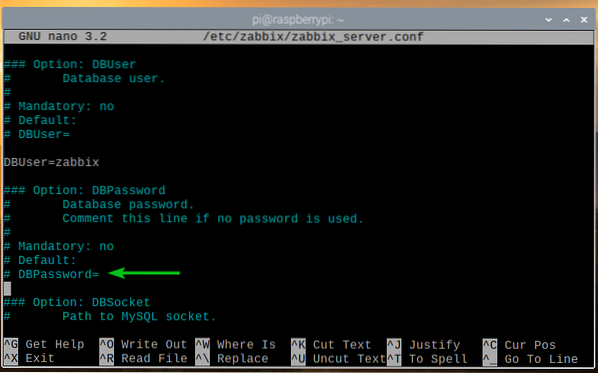
Nato vrstico razkomentirajte (odstranite znak # z začetka vrstice) in nastavite DBPassword na MariaDB zabbix uporabniško geslo. V tem primeru je skrivnost.
Ko končate, pritisnite
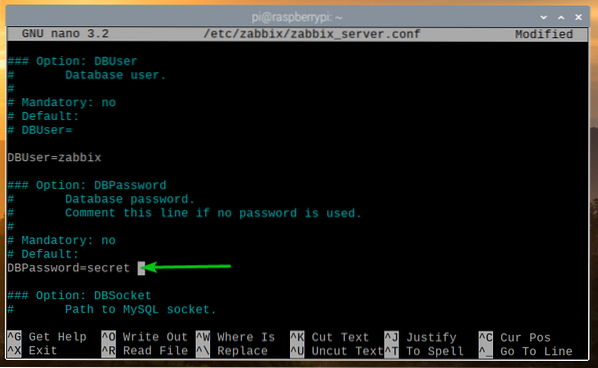
Da bodo spremembe začele veljati, znova zaženite zabbix-strežnik storitev systemd z naslednjim ukazom:
$ sudo systemctl znova zaženite strežnik zabbix.storitev
Če je vse v redu, zabbix-strežnik storitev mora delovati.
Če želite preveriti, ali je zabbix-strežnik storitev systemd se izvaja, zaženite naslednji ukaz:
$ sudo systemctl status zabbix-server.storitev
Kot lahko vidite, zabbix-strežnik storitev systemd se izvaja.
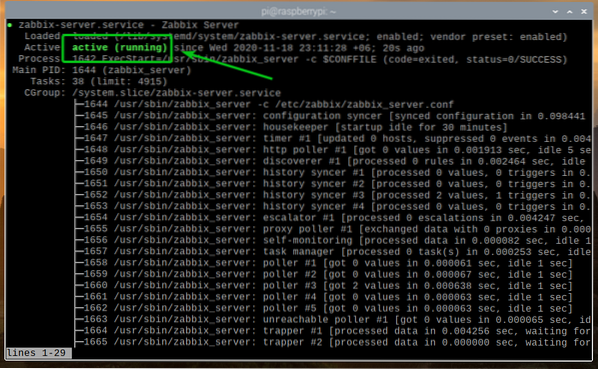
Da bodo spremembe začele veljati, znova zaženite zabbix-agent storitev systemd z naslednjim ukazom:
$ sudo systemctl znova zaženite zabbix-agent.storitev
The zabbix-agent storitev systemd bi se morala izvajati, kot lahko vidite na spodnjem posnetku zaslona.
$ sudo systemctl status zabbix-agent.storitev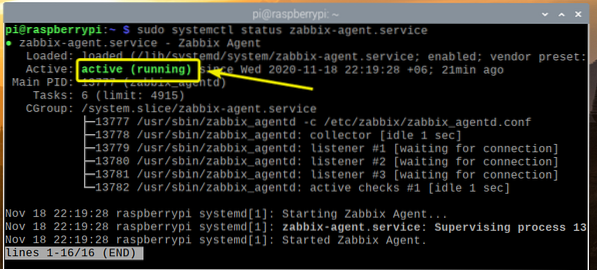
Znova zaženite apache2 storitev systemd z naslednjim ukazom:
$ sudo systemctl znova zaženite apache2
The apache2 Zagnana mora biti tudi storitev systemd, kot lahko vidite na spodnjem posnetku zaslona.
$ sudo systemctl status apache2.storitev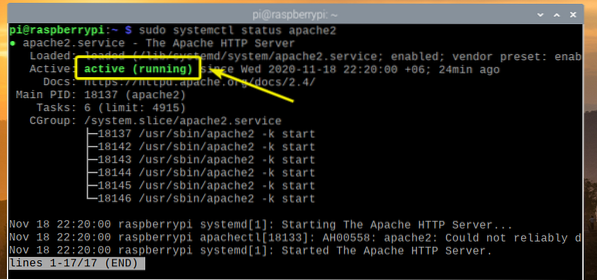
Dodajanje strežnika Zabbix v zagon sistema
Če želite zagotoviti, da se strežnik Zabbix samodejno zažene ob zagonu Raspberry Pi 4, dodajte zabbix-strežnik storitev systemd za zagon sistema z naslednjim ukazom:
$ sudo systemctl omogoči zabbix-strežnik.storitev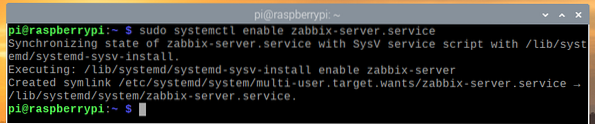
Dostop do spletne aplikacije Zabbix 5
Ko je Zabbix 5 nameščen in konfiguriran, lahko do spletnega programa Zabbix 5 dostopate iz katere koli naprave v domačem omrežju s pomočjo spletnega brskalnika.
Za dostop do spletne aplikacije Zabbix 5 iz drugih naprav v domačem omrežju potrebujete naslov IP vašega Raspberry Pi 4.
Naslov IP vašega Raspberry Pi 4 najdete z naslednjim ukazom:
$ hostname -I
Kot lahko vidite, je naslov mojega Raspberry Pi 4 192.168.0.104. Za vas bo drugače. Zato ga odslej zamenjajte s svojim.
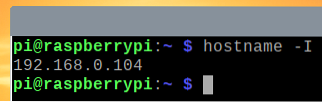
Za dostop do spletne aplikacije Zabbix 5 obiščite http: // 192.168.0.104 / zabbix iz spletnega brskalnika.
Ko prvič uporabljate spletno aplikacijo Zabbix 5, jo morate konfigurirati.

Izberite svoj jezik in kliknite Naslednji korak.
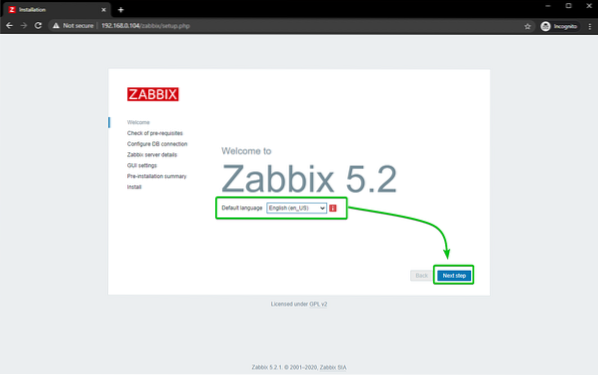
Prepričajte se, da je vse v redu, in kliknite na Naslednji korak.
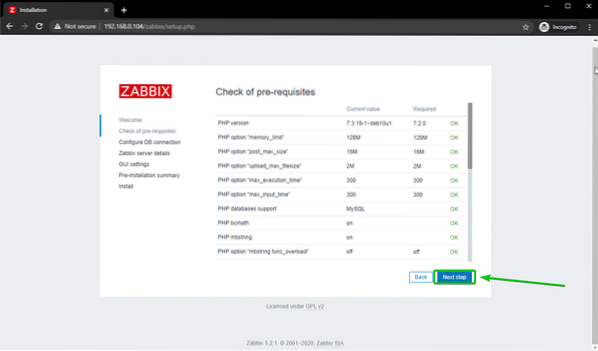
Izberite MySQL kot tip baze podatkov. Nato vnesite zabbix kot ime baze podatkov, zabbix kot uporabniško ime in skrivnost kot geslo.
Ko končate, kliknite Naslednji korak.
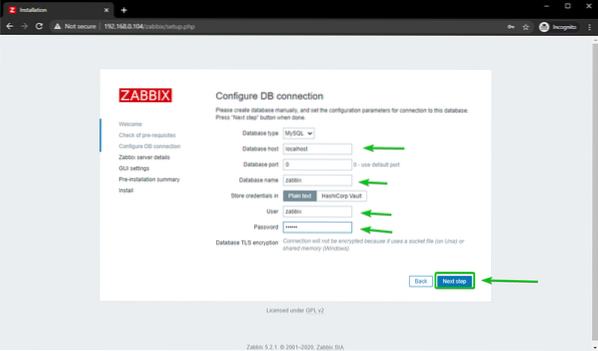
Kliknite na Naslednji korak.
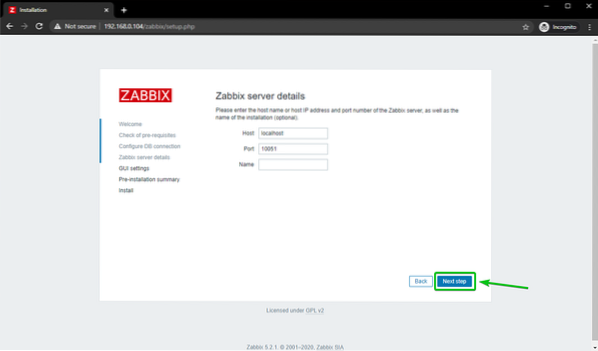
Izberite svoj časovni pas in privzeto temo za spletno aplikacijo Zabbix 5. Ko končate, kliknite Naslednji korak.
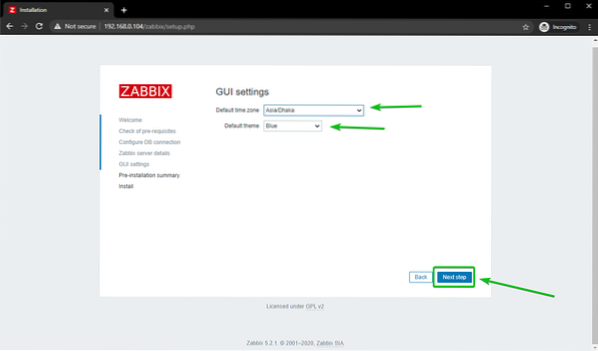
Prepričajte se, da so vsi podatki pravilni. Če je, kliknite Naslednji korak.
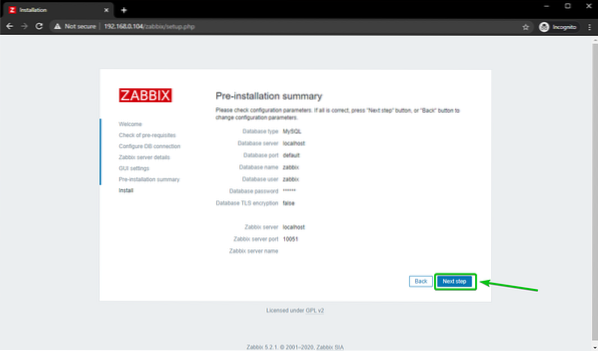
Spletna aplikacija Zabbix 5 mora biti konfigurirana. Kliknite na Končaj.
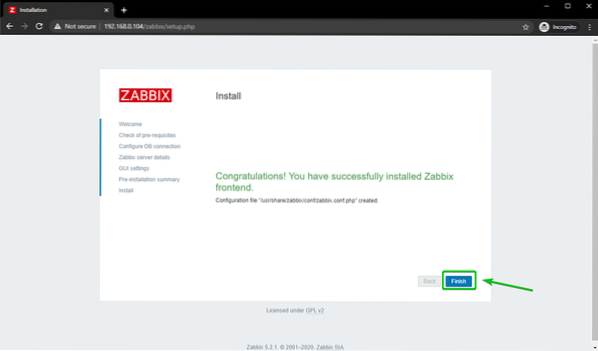
Videti bi morali okno za prijavo Zabbix 5.
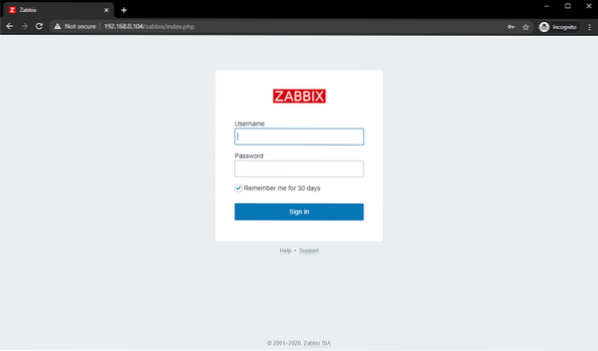
Vtipkaj Skrbnik kot uporabniško ime in zabbix kot geslo. Nato kliknite Vpis.
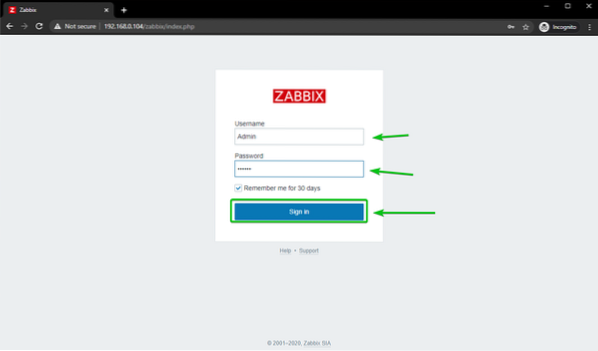
V spletno aplikacijo Zabbix 5 morate biti prijavljeni.
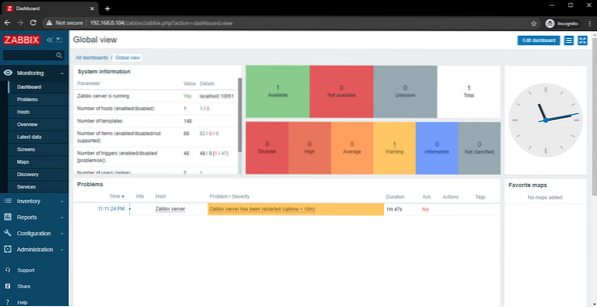
Spreminjanje skrbniškega gesla za Zabbix 5
Prva stvar, ki jo želite storiti po prijavi v spletno aplikacijo Zabbix 5, je spremeniti privzeto geslo za Skrbnik uporabnik zaradi varnosti.
Za to kliknite Administracija > Uporabniki > Skrbnik iz spletne aplikacije Zabbix 5, kot je označeno na spodnjem posnetku zaslona.
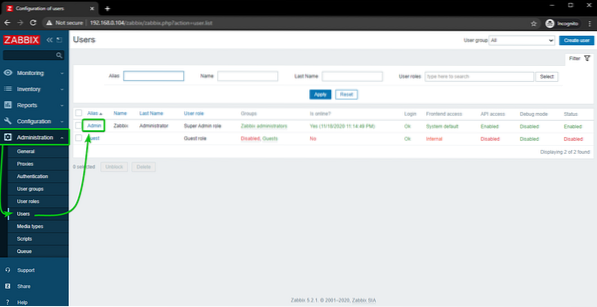
Kliknite na Spremeni geslo.
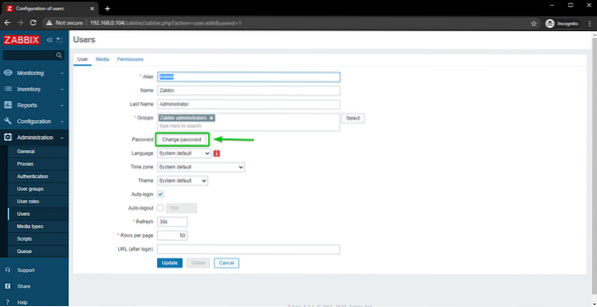
Vnesite želeno geslo in kliknite na Nadgradnja.
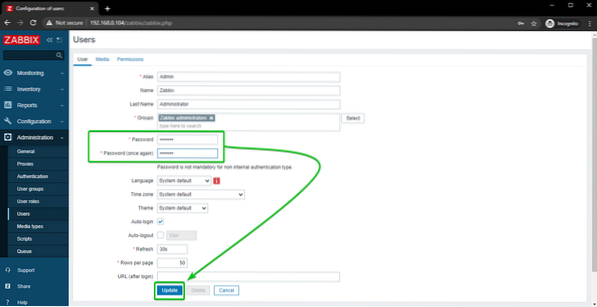
Privzeto geslo za Skrbnik uporabnika je treba spremeniti. Zdaj bi se lahko v novo aplikacijo Zabbix 5 prijavili z novo nastavljenim geslom.

Povzetek
V tem članku sem vam pokazal, kako namestite Zabbix 5 na enokrmilni računalnik Raspberry Pi 4 in dostopate do spletne aplikacije Zabbix 5 iz drugih naprav v domačem omrežju. Ta članek vam bo pomagal, da začnete uporabljati Zabbix 5 na Raspberry Pi 4.
 Phenquestions
Phenquestions


